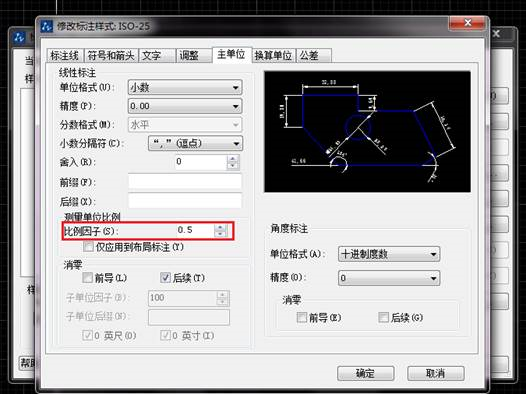CAD如何绘制局部放大图?
返回CAD如何绘制局部放大图?
在CAD中,如果图纸的某些细小结构表示的不够清楚,或者不方便标注尺寸时,我们可以用大于原图形所采用的比例绘制出这些结构,称为局部放大图。局部放大图可以绘制成视图、剖视或断面图,与被放大部分的表达形式没有关系。局部放大图完成后,我们可以将该图配置在被放大图样部分的附近,并且在放大图的上方注明好放大图的比例。如下图所示。
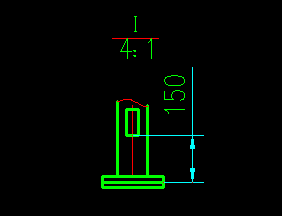
下面来介绍一下画局部放大图的步骤:
1、 定边界:我们将当前的图层设置成细实线层,然后启动绘制圆或矩形命令,在原图上绘制出圆或矩形框,以示放大区域。
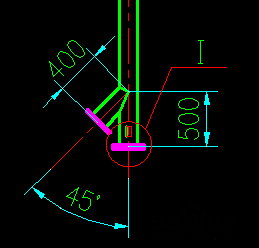
2、 复制:点击按钮【修改】|【复制】,或者直接输入命令快捷键co,然后从右下向左上方拉框,全选所有图形,然后复制到空白区域。
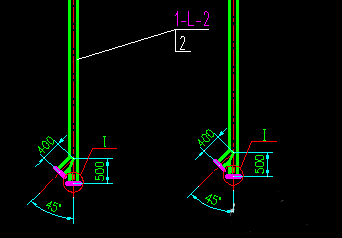
3、 修剪:我们以圆或者矩形作为边界,修剪全部边界外对象。
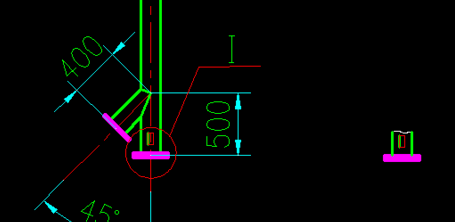
4、 放大:放大比例参照图形比例和局部放大比例,进行计算,如k倍。
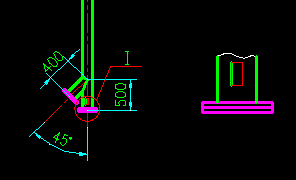
5、 标注尺寸:我们打开标注样式管理器,然后修改比例因子作为放大倍数的1/k进行标注。